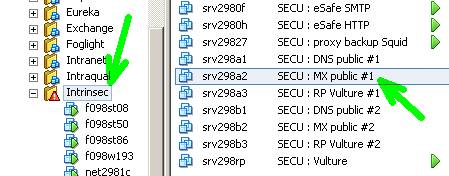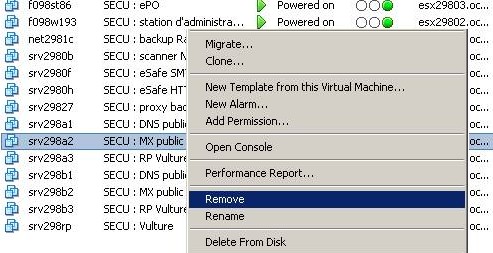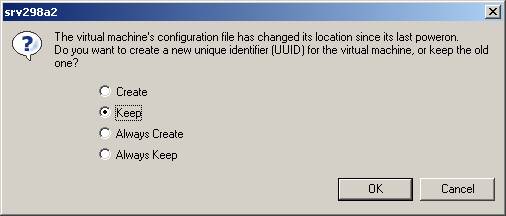C'est le piège : quand une VM a été passée en mode REDO à chaud (par la commande vmkfstools addredo), le commit est implicite lors de l'arrêt de la VM ! Ceci peut être très génant si l'on ne veut justement pas conserver les modifications apportées à la VM depuis le passage en mode REDO. Deux méthodes permettent d'empêcher le commit tout en arrêtant la VM :
La méthode brutale :
Faire un ps -eafwww | grep "" et relever tous les process associés à la VM. Voici typiquement le résultat de la commande :[root@esx29801 root]# ps -eafwww | grep "f098st42.vmx"
UID PID PPID C STIME TTY TIME CMD
root 9885 1 0 Mar 28 ? 00:15:16 /usr/lib/vmware/bin/vmware-vmx ...
root 9886 9885 0 Mar 28 ? 00:00:18 vmware-mks -A 11 -D 13 -S -L ...
root 9893 9885 0 Mar 28 ? 00:00:00 /usr/lib/vmware/bin/vmware-vmx ...
root 9894 9893 0 Mar 28 ? 01:11:39 /usr/lib/vmware/bin/vmware-vmx ...
Il ne reste plus qu'à faire un kill -9 des PIDs, puis de supprimer le fichier .REDO et le tour est joué
Méthode douce :
Faire un REDO de REDO. Autrement dit repasser une commande vmkfstools addredo. Ceci va créer un fichier .REDO.REDO. Ensuite, arrêter normalement la VM. Le .REDO.REDO est commité dans le .REDO et le fichier .vmdk principal n'est pas affecté. La VM étant arrêté, vous pouvez alors supprimer alors le fichier .REDO restant puis la redémarrer.
Utilisez la commande vmkfstools avec l'option commit. A noter que pendant la phase de commit, la VM ne répond quasiment plus. Si le fichier REDO est d'une taille conséquente, la VM pourra apparaîtra comme bloquée pendant un certain temps donnant l'illusion qu'elle est plantée. La syntaxe de la commande commit est la suivante :
vmkfstools <fichier_vmx> commit <scsi_id>
- <fichier_vmx> est le nom du fichier de configuration de la VM (avec son chemin complet) ;
- <scsi_id> représente l'entrée scsix:y présente dans le fichier de configuration à laquelle est rattachée le disque que vous voulez passer en mode REDO ;
Par exemple, pour la VM configurée dans /home/vmware/vm1/vm1.vmx et le disque situé en ID 0:0, passez la commande suivante :
vmkfstools /home/vmware/vm1/vm1.vmx commit scsi0:0
Par défaut, l'URL http:///vmkusage n'est pas activée.
Pour l'activer, il suffit de passer la commande suivante :
vmkusagectl install
Ceci aura pour effet d'activer la collecte des informations pour vmkusage
Par passage en mode REDO à chaud, j'entends : création d'un fichier REDO sans avoir besoin d'arrêter la VM, passage du disque voulu en mode Undoable puis de redémarrage de la VM.
Toutefois, dans le cas d'une VM en production, l'arrêt / redémarrage peut ne pas être envisageable. Dans ce cas, vous devez alors passer en mode REDO à chaud par la console Linux en utilisant la commande vmkfstools avec l'option addredo. La syntaxe est la suivante :
vmkfstools <fichier_vmx> addredo <scsi_id>
- <fichier_vmx> est le nom du fichier de configuration de la VM (avec son chemin complet) ;
- <scsi_id> représente l'entrée scsix:y présente dans le fichier de configuration à laquelle est rattachée le disque que vous voulez passer en mode REDO ;
Par exemple, pour la VM configurée dans /home/vmware/vm1/vm1.vmx et le disque situé en ID 0:0, passez la commande suivante :
vmkfstools /home/vmware/vm1/vm1.vmx addredo scsi0:0
Il peut s'avérer nécessaire de déplacer une VM à froid (VM éteinte) d'un serveur ESX vers un autre. Par exemple, ceci est nécessaire quand les ESX n'ont pas la même architecture processeur.
La procédure est relativement simple
Arrêter la VM qui doit être déplacée
- Ouvrir une session ssh sur le serveur cible
- Aller dans le répertoire /home/vmware
- Copier le répertoire de la VM source par scp
- Sous VirtualCenter, noter le description de la VM et le dossier où elle se trouve
- Sous VirtualCenter, faire un clic-droit sur la VM source puis choisir "Remove"
- Sur le serveur ESX cible, enregistrer la VM grâce à la commande vmware-cmd -s register <chemin du vmx/fichier.vmx>
- Dans VirtualCenter, déplacer la VM qui vient d'être enregistrée du dossier Discovered VMs vers le dossier original puis remettre la description
- Ouvrir la console sur la VM puis faire un Power On en spécifiant de garder le même identifiant
Voici un exemple concernant un VM srv298a2 qui est déplacée de esx29803 vers esx29804 :
Copie de la VM
[root@esx29804 vmware]# cd /home/vmware
[root@esx29804 vmware]# scp -r esx29803:/home/vmware/srv298a2 .
root@esx29803's password:
srv298a2.vmx 100% 1025 551.1KB/s 00:00
vmware.log 100% 3877 806.7KB/s 00:00
nvram 100% 8664 859.9KB/s 00:00
vmware-0.log 100% 3877 905.5KB/s 00:00
vmware-1.log 100% 3880 917.2KB/s 00:00
vmware-2.log 100% 3877 877.8KB/s 00:00
Dossier et description
Dans VirtualCenter, noter le dossier où se trouve la VM et sa description :
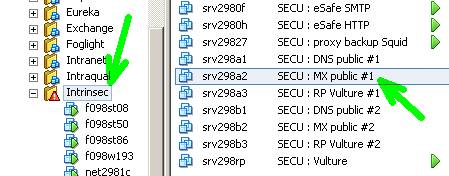
Suppression de la VM
Dans VirtualCenter, clic-droit et choix de l'option Remove :
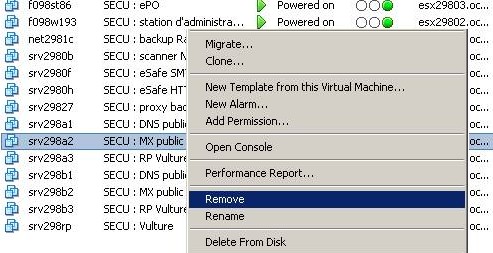
Enregistrement de la VM sur le serveur cible
Sur l'ESX cible, enregistrement de la VM déplacée
[root@esx29804 vmware]# vmware-cmd -s register /home/vmware/srv298a2/srv298a2.vmx
register(/home/vmware/srv298a2/srv298a2.vmx) = 1
Redémarrage de la VM
Dans VirtualCenter après avoir rangé la VM dans le bon dossier et remis la bonne description, ouvrir une console sur la VM puis faire un Power On. Le serveur ESX demande si l'on veut générer un nouvel UUID ou garder l'existant. S'agissant de la même VM qui n'a été que déplacée, on va garder l'UUID initial :
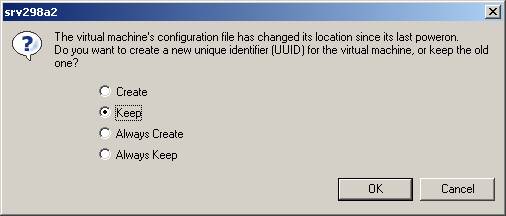
Suite à la désinstallation d'un logiciel de défragmentation tiers, l'option "Défragmenter" peut ne plus fonctionner quand vous consultez les propriété d'un disque dur.
Pour réactiver l'outil de défragmentation natif de Windows, il suffit de procéder comme suit :
- A l'aide de l'explorateur, rendez-vous dans le dossier %WINDIR%\inf
- Localisez le fichier nommé dfrg.inf
- Faites un clic-droit de la souris, puis choisissez l'option "Installer"
Cette manipulation réactive le défragmenteur natif de Windows.
Sous Windows NT/2000 et XP avant le SP2, Microsoft fournissait une machine virtuelle Java (JVM). Cette JVM n'étant plus supportée, vous voudrez peut être la désinstaller et utiliser la JVM de Sun à la place.
Voici la procédure à suivre :
Démarrer -> Executer -> runDll32 advpack.dll,LaunchINFSection java.inf,UnInstall
Confirmez ensuite l'action de désinstallation et redémarrez le PC comme demandé
Finissez le nettoyage en supprimant :
- Le répertoire %systemroot%\java
- Le fichier %systemroot%\inf\java.pnf
- Le fichier %systemroot%\system32\wjview.exe
- Le fichier %systemroot%\system32\jview.exe
- La clé de registre HKLM\SOFTWARE\Microsoft\Java VM
- La clé de registre HKLM\SOFTWARE\Microsoft\Internet Explorer\AdvancedOptions\JAVA_VM
Vous pouvez alors installer la JVM de Sun en suivant ce lien : http://java.com/fr/download
L'objectif consiste à désinstaller Citrix d'un serveur alors que le magasin de données n'est pas joignable
Il se peut qu'après certaines manipulations hasardeuses, le service IMA refuse de démarre. Si aucune solution ne permet de rétablir le service IMA, il faut désinstaller puis réinstaller Citrix. Or, la désinstallation nécessite que le service IMA soit disponible afin de désinscrire le serveur de la batterie...
Il existe toutefois une façon de désinstaller Citrix sans que le programme de désinstallation ne tente de supprimer le serveur de la batterie (il faudra ensuite supprimer manuellement le serveur par la CMC). Pour lancer une désinstallation "forcée" de Citrix, utilisez Démarrer -> Executer puis entrez la commande suivante :
msiexec.exe /i MPS.msi CTX_MF_FORCE_SUBSYSTEM_UNINSTALL=Yes
Vous devez bien sûr disposer du package d'installation MPS.msi (sur le CD ou à partir de l'endroit où vous avez stocké la distribution Citrix)
Lorsque vous clonez une VM, vous êtes amené à copier le(s) fichier(s) .vmdk (autrement dit, le(s) disque(s) de la VM) sous leur nouveau nom. Si vous passez par la commande cp, les blocs non utilisés seront quand même copiés et cela prendra du temps. Il peut être intéressant de passer par un export / import du vmdk en utilisant vmkfstools mais sans passer par un fichier intermédiaire. vmfsktools possède une option cachée. Il suffit d'utiliser la commande suivante :
vmkfstools -e target.vmdk -d vmfs source.vmdk
Par exemple, pour copier le fichier /vmfs/data/vm1.disk0.vmdk en /vmfs/data/vm2.disk0.vmdk, la commande sera la suivante :
vmkfstools -e /vmfs/data/vm2.disk0.vmdk -d vmfs /vmfs/data/vm1.disk0.vmdk